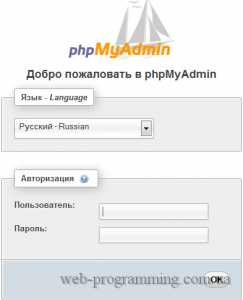русская экранная клавиатура в linux. Экранная клавиатура linux mint
Экранная клавиатура в Linux
Экранные клавиатуры - это альтернативный метод ввода который может заменить физическую клавиатуру. Виртуальная клавиатура может понадобиться в различных ситуациях. Например ваша физическая клавиатура сломалась или у вас недостаточно клавиатур для дополнительных машин. в вашем компьютере нет свободного разъема для подключения клавиатуры или вы человек с ограниченными возможностями и не можете использовать клавиатуру, или вы счастливый обладатель устройства с сенсорным экраном.
Также экранная клавиатура защищает вас от кейлогеров которые могут записывать ваши нажатия на клавиши чтобы получить секретную информацию например ваши пароли. Некоторые онлайновые банковые сервисы заставляют пользователей использовать виртуальную клавиатуру для защиты данных.
Для Linux существует несколько виртуальных клавиатур: GOK (Gnome Onscreen Keyboard), kvkbd, onboard, Florence.
В этой инструкции я остановлюсь на Florence. У нее есть несколько преимуществ перед другими клавиатурами например: настраиваемая раскладка, несколько методов ввода и авто скрытие и т д. Также из этой инструкции вы узнаете как пользоваться Ubuntu только с помощью мыши.
Содержание статьи:
Установка экранной клавиатуры Florence в Linux
Florence доступна в официальных репозиториях большинства дистрибутивов.
Для установки в Ubuntu или Linux Mint наберите:
sudo apt-get install florence
Для Fedora, CentOS или RHEL установка команда установки будет выглядит следующим образом:
sudo yum install florence
А для Mandriva и Mageia:
sudo urpmi florence
Пользователи ArchLinux могут установить ее из AUR.
Настройка и запуск экранной клавиатуры
После установки Florence вы можете запустить ее командой:
florence
По умолчанию виртуальная клавиатура находиться поверх других окон, позволяя вам легко переключиться в нужное окно.
Чтобы изменить настройки клавиатуры нажмите на кнопку настроек в левой части клавиатуры:
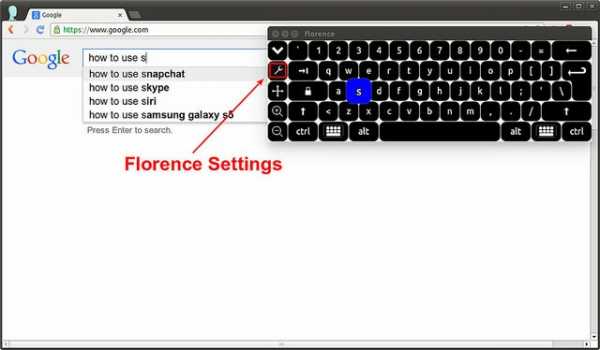
На вкладке стили вы можете настроить стиль клавиатуры и включить / отключить звуковые эффекты.
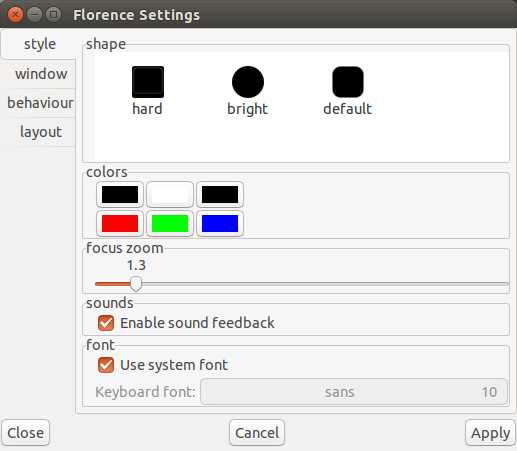
На вкладке Окно вы можете установить прозрачность фона или клавиш, геометрию клавиатуры, панель, и другие подобные функции.
Прозрачность может быть полезна когда расширения экрана недостаточно чтобы клавиатура не блокировала окна. Например прозрачная клавиатура с уровнем прозрачности кнопок 50%:
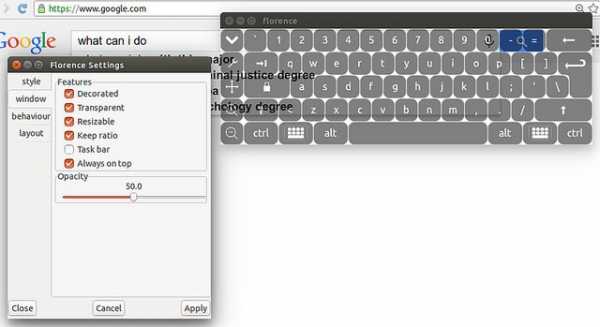
В меню поведение вы можете выбрать метод ввода. Florence поддерживает несколько методов ввода: мышь, тачскрин, таймер и рисование. По умолчанию установлен метод ввода с помощью мыши. Последний метод не требует кликов мышью. в методе таймер кнопка нажимается когда указатель мыши находиться над ней некоторое время. Метод рисование работает аналогично таймеру, но поддерживает отслеживание траекторий и обучение, с ним вы можете действовать намного быстрее чем с таймером.
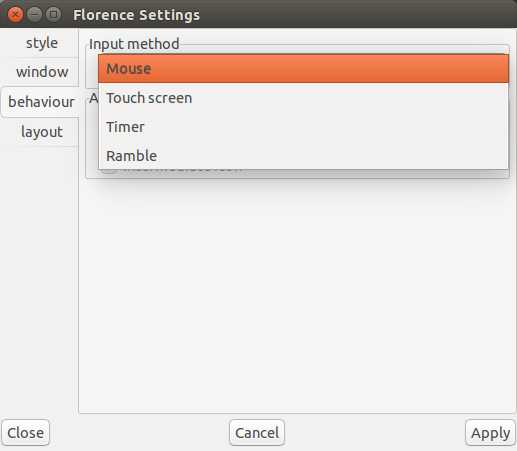
Вы меню макет вы можете изменить раскладку клавиатуры. Например вы можете добавить дополнительные навигационные клавиши, цифровые и функциональные клавиши.
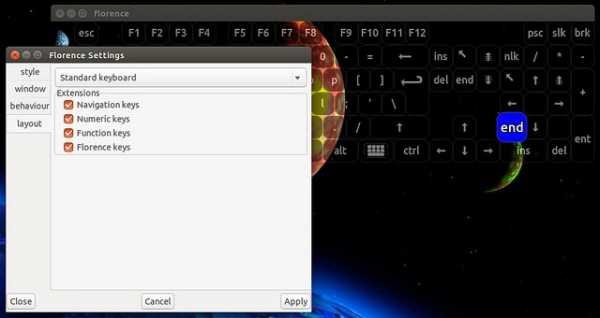
Пользуемся Ubuntu только с помощью мыши
Я собираюсь рассказать как интегрировать Florence с рабочим столом Ubuntu так чтобы мы могли пользоваться ею без физической клавиатуры. Эта инструкция только для Ubuntu с дисплейным менеджером LightDM, но подобное может быть реализовано и в другом окружении.
Для начальной установки и настройки нужна аппаратная клавиатура, но в дальнейшем мы сможем пользоваться только мышкой.
Процедура загрузки Ubuntu заканчивается запуском дисплейного менеджера или менеджера входа. По умолчанию в Ubuntu используется оконный менеджер LightDM с интерфейсом Unity Greeter. Без клавиатуры вы не сможете ввести имя и пароль для входа в систему.
Для запуска экранной клавиатуры на экране входа в систему установите GTK Greeter в котором есть поддержка экранной клавиатуры:
sudo apt-get install lightDM-GTK-Greeter
Затем откройте конфигурационный файл Greeter в /etc/lightdm/lightdm-gtk-greeter.conf в текстовом редакторе, и укажите использовать Florence в качестве экранной клавиатуры.
sudo vi /etc/lightdm/lightdm-gtk-greeter.conf
[greeter]keyboard=florence --no-gnome --focus &
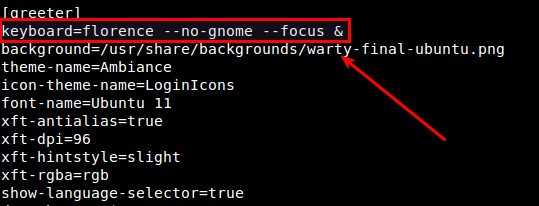
Давайте перезагрузим компьютер чтобы проверить все ли работает. Кода загрузиться экран входа в систему нажмите на значке с человечком и выберите пункт Экранная клавиатура.
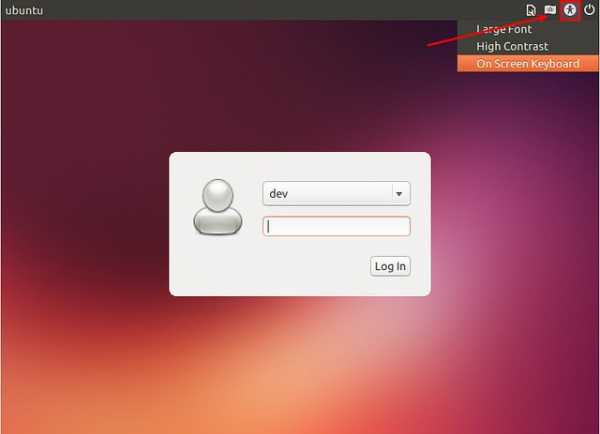
После нажатия экранная клавиатура появиться на экране входа. Сейчас вы можете авторизироваться с помощью виртуальной клавиатуры.
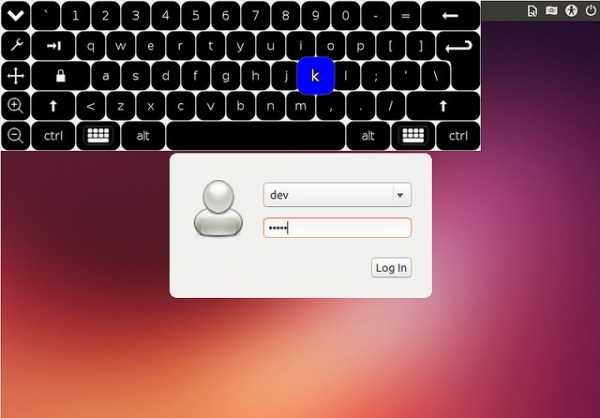
Для пользователей GNOME2/GNOME3 на официальном сайте есть документация по использованию экранной клавиатуры.
Следующим шагом будет добавить экранную клавиатуру в автозагрузку после входа в систему для того чтобы мы могли использовать рабочий стол без физической клавиатуры после входа. Для этого создайте следующий ярлык:
$ mkdir -p ~/.config/autostart
$ vi ~/.config/autostart/florence.desktop
[Desktop Entry]Type=ApplicationName=Virtual KeyboardComment=Auto-start virtual keyboardExec=florence --no-gnome
Теперь клавиатура будет автоматически появляться как только вы войдете в систему.
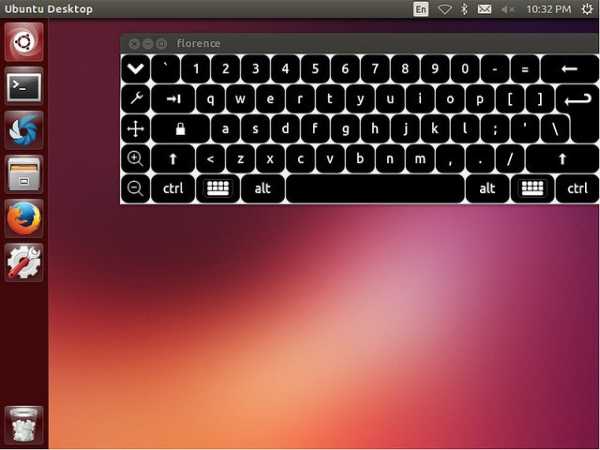
Надеюсь эта инструкция была полезной для вас. Как вы видите Florence - мощная экранная клавиатура что может использоваться для различных целей. Если вы пользуетесь другой экранной клавиатурой поделитесь в комментариях.
На десерт сегодня видео с котом, который ест лапой, прямо из банки. Прикольно правда?
Оцените статью:
Загрузка...losst.ru
Испльзование экранной клавиатуры — Onboard в Ubuntu/Linux Mint | Ubuntu66.ru
Многие начинающие пользователи Ubuntu/Linux Mint не знают о существовании экранной клавиатуры или видели строку меню Специальные возможности, но не предали ей особого значения, хотя в этом разделе меню есть приложение установленное по умолчанию - Onboard или Экранная клавиатура.Как правило на клавиатуре компьютера уже имеется две алфавитные раскладки, нанесённые на клавиши (англоязычные страны, такие как США, Англия и т.д. не в счёт, т.к. имеют только одну раскладку) и многих пользователей это устраивает или можно купить алфавитные наклейки на клавиатуру, но есть определённая категория пользователей, которые в целях необходимости могут использовать Onboard.
Практическое назначение Onboard или для каких категорий пользователей может служить данная клавиатура:
1. Русскоговорящие пользователи, проживающие за пределами России и купившие компьютеры по месту жительства без обозначения на клавиатуре русского алфавита.
2. Пользователи России, купившие компьютер за границей, который также не имеет русской раскладки на клавиатуре.
3. Пользователи, которым по роду своей деятельности или каким-то другим мотивам, необходимо использовать более двух языков для печатания текста и естественно, что на любой клавиатуре имеется максимум две алфавитные раскладки.
Возможности и применение Onboard
Прежде всего в Параметры системы ->Раскладка клавиатуры у вас должны быть установлены необходимые языковые раскладки (пример):
После открытия Экранной клавиатуры, она отображается, как правило, поверх всех окон, а её значок в трее и вы, выбрав нужный язык в раскладке клавиатуры, уже можете печатать текст в поисковике браузера, текстовом редакторе или любом другом приложении с помощью указателя мышки, кликая на клавиатуре Onboard:
В текстовом редакторе
В поисковике браузера
В Настройки Onboard есть достаточно настроек на усмотрение пользователя:
Вот и всё.
Удачи.
ubuntu66.ru
Добавляем виртуальную клавиатуру в Linux~Wpilot
Если ваша физическая клавиатура сломана или по другим причинам вы не можете воспользоваться реальной клавиатурой для ввода текста всегда выручит виртуальная экранная клавиатура. В этой статье рассмотрим виртуальную клавиатуру onboad. Для установки виртуальной клавиатуры в Linux наберите следующую команду:sudo apt-get install onboard
Как только открыли экранную клавиатуру вы видите что она отображается поверх всех окон и с помощью указателя мыши можете печатать текст кликая по клавишам на клавиатуре.
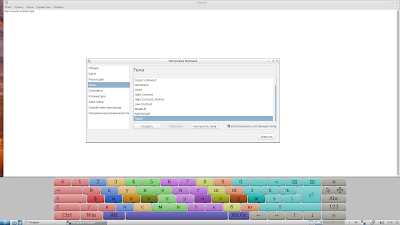 В настройках вы можете:
В настройках вы можете:Подобрать стилевое оформление экранной клавиатуры.Закрепить к верхнему или нижнему краю экрана рабочего стола. Или оставить как есть с возможностью перемещать клавиатуру по экрану.
Включить или отключить звук нажатых клавиш а также показывать нажатые клавиши. Изменить раскладку клавиатуры. Например выбрать эргономичную клавиатуру или клавиатуру для небольших экранов.
Чтобы переключить язык раскладки экранной клавиатуры в Lubuntu.
Щелкните правой кнопкой мыши на нижней панели.В контекстном меню выберите Настройки панели >Апплеты панели>Апплеты индикаторов.Кликаем кнопку Добавить. Появится окно Добавить модуль на панель там выбираем Обработчик раскладки клавиатуры и щелкаем Добавить.Появится индикатор раскладки клавиатуры.
По умолчанию раскладка видна в виде флага.В параметрах Обработчика раскладки клавиатуры добавьте флаг той страны язык которой хотите чтобы отображался на экранной клавиатуре.
wpilot.blogspot.com
compizomania: Испльзование экранной клавиатуры - Onboard в Ubuntu/Linux Mint
Многие начинающие пользователи Ubuntu/Linux Mint не знают о существовании экранной клавиатуры или видели строку меню Специальные возможности, но не предали ей особого значения, хотя в этом разделе меню есть приложение установленное по умолчанию - Onboard или Экранная клавиатура.Практическое назначение Onboard или для каких категорий пользователей может служить данная клавиатура:
1. Русскоговорящие пользователи, проживающие за пределами России и купившие компьютеры по месту жительства без обозначения на клавиатуре русского алфавита.
2. Пользователи России, купившие компьютер за границей, который также не имеет русской раскладки на клавиатуре.
3. Пользователи, которым по роду своей деятельности или каким-то другим мотивам, необходимо использовать более двух языков для печатания текста и естественно, что на любой клавиатуре имеется максимум две алфавитные раскладки.
Возможности и применение Onboard
Прежде всего в Параметры системы ->Раскладка клавиатуры у вас должны быть установлены необходимые языковые раскладки (пример):
После открытия Экранной клавиатуры, она отображается, как правило, поверх всех окон, а её значок в трее и вы, выбрав нужный язык в раскладке клавиатуры, уже можете печатать текст в поисковике браузера, текстовом редакторе или любом другом приложении с помощью указателя мышки, кликая на клавиатуре Onboard:
В текстовом редакторе
В поисковике браузера
В Настройки Onboard есть достаточно настроек на усмотрение пользователя:
Вот и всё.
Удачи.
compizomania.blogspot.com
Испльзование экранной клавиатуры - Onboard в Ubuntu/Linux Mint тема
Многие начинающие пользователи Ubuntu/Linux Mint не знают о существовании экранной клавиатуры или видели строку меню Специальные возможности, но не предали ей особого значения, хотя в этом разделе меню есть приложение установленное по умолчанию - Onboard или Экранная клавиатура.Как правило на клавиатуре компьютера уже имеется две алфавитные раскладки, нанесённые на клавиши (англоязычные страны, такие как США, Англия и т.д. не в счёт, т.к. имеют только одну раскладку) и многих пользователей это устраивает или можно купить алфавитные наклейки на клавиатуру, но есть определённая категория пользователей, которые в целях необходимости могут использовать Onboard.
Практическое назначение Onboard или для каких категорий пользователей может служить данная клавиатура:
1. Русскоговорящие пользователи, проживающие за пределами России и купившие компьютеры по месту жительства без обозначения на клавиатуре русского алфавита.
2. Пользователи России, купившие компьютер за границей, который также не имеет русской раскладки на клавиатуре.
3. Пользователи, которым по роду своей деятельности или каким-то другим мотивам, необходимо использовать более двух языков для печатания текста и естественно, что на любой клавиатуре имеется максимум две алфавитные раскладки.
Возможности и применение Onboard
Прежде всего в Параметры системы ->Раскладка клавиатуры у вас должны быть установлены необходимые языковые раскладки (пример):
После открытия Экранной клавиатуры, она отображается, как правило, поверх всех окон, а её значок в трее и вы, выбрав нужный язык в раскладке клавиатуры, уже можете печатать текст в поисковике браузера, текстовом редакторе или любом другом приложении с помощью указателя мышки, кликая на клавиатуре Onboard:
В текстовом редакторе
В поисковике браузера
В Настройки Onboard есть достаточно настроек на усмотрение пользователя:
Вот и всё.
Удачи.
ubuntumus.blogspot.com
русская экранная клавиатура в linux Видео
2 г. назад
Для комфортной работы на acer aspire R13 (R7-372T) в режиме планшета, важно установить качественную экранную клавиату...
6 мес. назад
Виртуальная клавиатура - ещё одна фенечка Сайт http://linux-romanov.info.
1 г. назад
В видео продемонстрировано как добавить русскую раскладку в стандартной экранной клавиатуре оболочки...
3 г. назад
Ссылка на статью на моем сайте - http://www.sanglyb.ru/?q=article/kak-zastavit-rabotat-klaviaturu-logitech-g510s-v-ubuntu Получайте кэшбэк за покупк...
3 г. назад
Рассмотрены настройки языка (интерфейса программ в частности), клавиатурных раскладок, переключение раскл...
9 мес. назад
Я покажу как можно с помощью xbindkeys и xdotool переназначить определённые сочетания клавиш на какие либо другие....
2 г. назад
Как печатать на экранной клавиатуре. Как переключаться между языками.
4 мес. назад
Добавление новой раскладки и назначение клавиш смены раскладки. Linux. Ubuntu + KDE.
6 г. назад
На видео показано как добавить Русскую раскладку в Ubuntu 12.10.
4 г. назад
Видеоинструкция по настройке переключения клавиатуры в Lubuntu (Отключение ibus и включение "нормального метода...
1 г. назад
Текстовая инструкция на сайте: http://ithelp21.ru/linux-raskladka-klaviaturi/
2 г. назад
Для обеспечения максимальной языковой поддержки элементов операционной системы Linux Mint 18 и программ, необхо...
3 г. назад
сылочка:http://www.freevirtualkeyboard.com/virtualnaya-klaviatura.html JOIN VSP GROUP PARTNER PROGRAM: https://youpartnerwsp.com/ru/join?86629.
4 г. назад
Как установить на монитор экранную клавиатуру.
3 г. назад
ВОТ ССЫЛКА - https://drive.google.com/file/d/0B5AfzJf7PAkBX3BXeHhjdWdweFE/view?usp=sharing.
6 г. назад
Иногда появляется острая необходимость воспользоваться экранной клавиатурой. Мой скайп simincov999...
10 мес. назад
Краткий гайд по созданию собственного скина и добавление в игру VRChat по примеру. Делается за 3-5 мин. Для...
2 г. назад
Для нормализации работы комбинаций клавиш копирования, вставки и других в WPS Office для Linux нужно выполнить...
2 г. назад
Наглядное видео, как запустить экранную клавиатуру на Windows 10 и Windows XP под бодрый музон! Статья http://www.itgo.by/uncatego...
2 г. назад
Скачать Calculate Linux http://www.calculate-linux.ru/main/ru/download.
turprikol.com
Экранная клавиатура для linux mint
Последний метод не требует кликов мышью. В терминале sudo add-apt-repository ppa: Установить PlayOnLinux в Ubuntu
Florence прекрасна ой, а тема-то старая. AAC 48KHz 2ch MB Genre: Feb 20, Установить темeу значков Prophet Icon 13 в Ubuntu Alternatively app is Florence keyboard. Сейчас вы можете авторизироваться с помощью виртуальной клавиатуры. Три темы GTK3 Nice для Unity и Gnome Shell в Ubunt Username Password Remember me Forgot password Register.
InfiniteSkills - Learning Linux Mint Training Video With Daryl Wood Duration: Форум русскоязычного сообщества Ubuntu. Установить Центр приложений Ubuntu в Linux Mint Посмотрел чужие костыли — не понравились — сделал свои, родные. Как установить Android-x86 и Ubuntu в "dual boot" Создатели Linux Mint заносят в дистрибутив Ubuntu ряд перемен, исправляя изредка некоторые недочёты и дефекты, а и еше комплектуют операционную систему необыкновенным интерфейсом и вблизи несколько собственных приложений mintInstall, mintUpdate, mintMenu и др.
May 6, 0. Программы Linux Mint Xfce - Linux-дистрибутив на базе Ubuntu с применением в качестве графического окружения Xfce. На сей девайс хочу поставить Ubuntu. Кто не принял решение израсходовать своё время на установку Linux , предлагаю взглянуть обозрение в котором показана труд 2 Linux - систем: Dec 6, 0.
Добавить комментарий Отменить ответ Ваш e-mail не будет опубликован. Установить драйвер Nvidia
:
Websetnet - экранная клавиатура для линукс минт
Далее распаковываем архив с исходным кодом и перемещаемся в папку исходного кода в терминале. Aug 23, 0. По умолчанию виртуальная клавиатура находиться поверх других окон, позволяя вам легко переключиться в нужное окно. Знаю, что в стандартных Виндовс есть виртуальная клавиатура, а в Ubuntu, если мне не соврали, такого нету.Далее распаковываем архив с исходным кодом и перемещаемся в папку исходного кода в терминале. Поставил mint, запускаю onboard, а переключать приходится либо в трее либо на физической клаве, что весьма неудобно.
Archives July June May April March February January December November October September August July June May April March February January December November October September August July June May April March February January October September August July June May Кто не принял решение израсходовать своё время на установку Linux , предлагаю взглянуть обозрение в котором показана труд 2 Linux - систем: Как правило на клавиатуре компьютера уже имеется две алфавитные раскладки, нанесённые на клавиши англоязычные страны, такие как США, Англия и т.
После этого выполняем непосредственно компиляцию. Посмотрел чужие костыли — не понравились — сделал свои, родные. Программы Linux Mint англ. По началу - надписи делали фломастером.
z96804kk.beget.tech
- Надежный пароль сгенерировать

- Что можно установить

- Пожалуйста введите в целях безопасности фамилию указанную на вашей странице

- Как на ноутбуке проверить скорость интернета на

- Создать почту элек
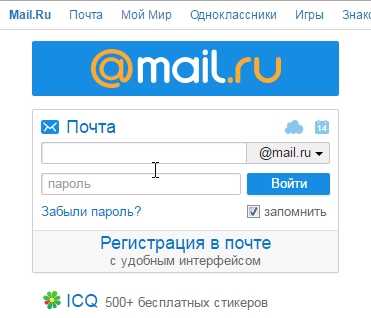
- Fust вирус как удалить
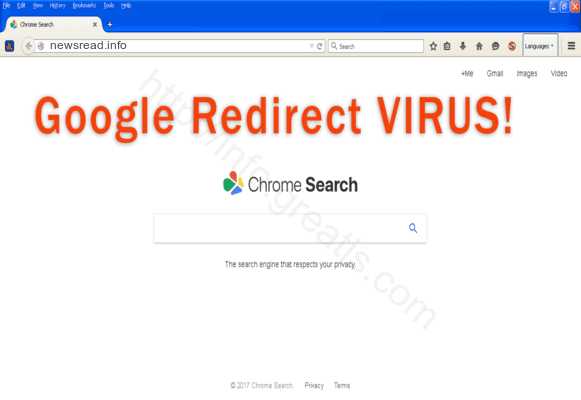
- Excel sql запрос к листу vba

- Trustworthy ms sql

- Версии windows 2018 server
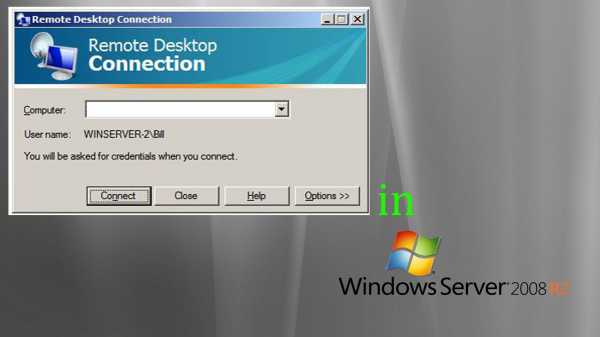
- Visual studio 2018 не устанавливается

- Начало работы phpmyadmin